Lightroom cc 2018教程:批量处理
提问人:荣凡88发布时间:2021-01-21
1、在Lightroom中导入4张照片,进入“图库”模块;
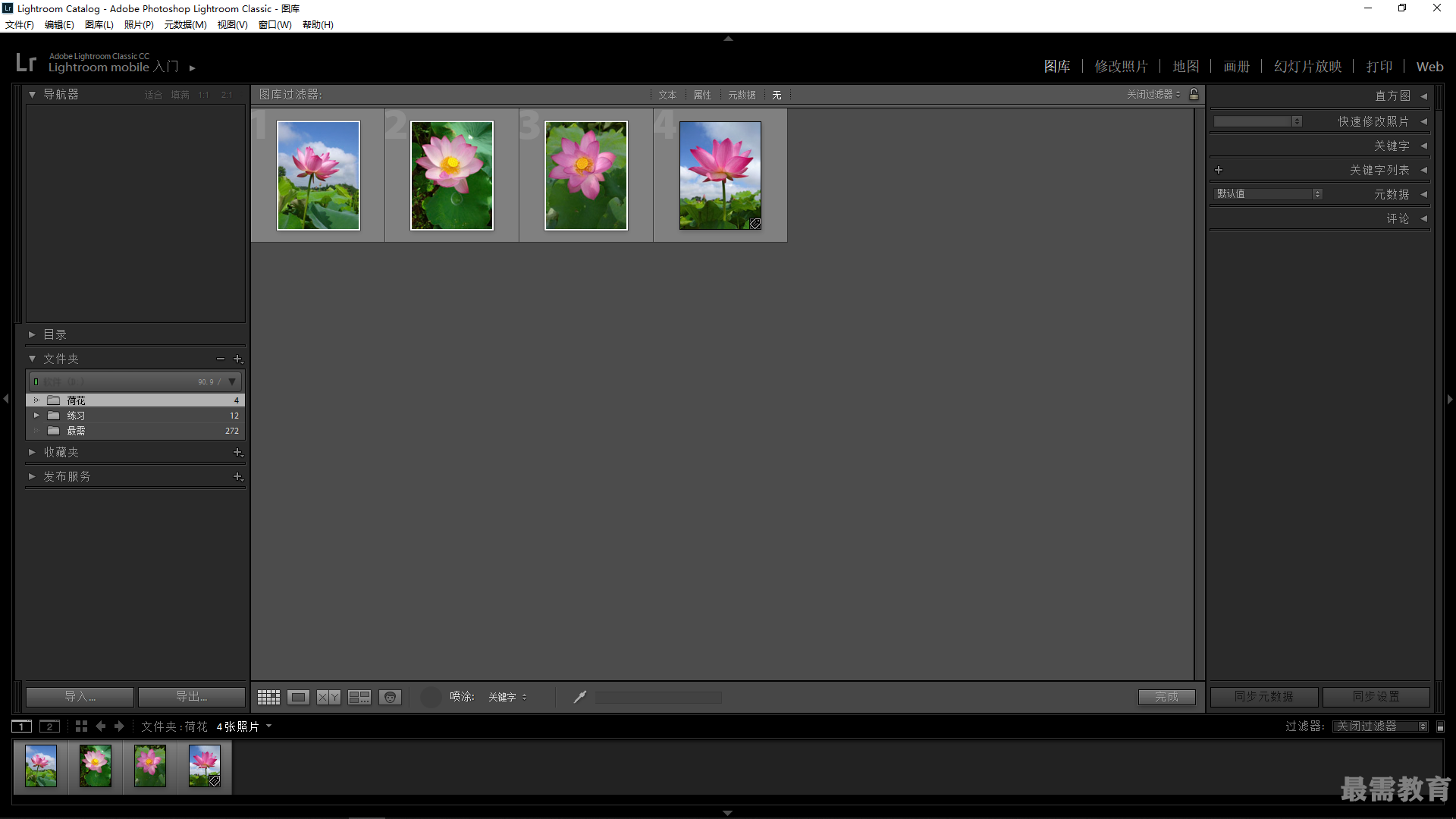
2、选择一张照片,进入“放大视图”模式;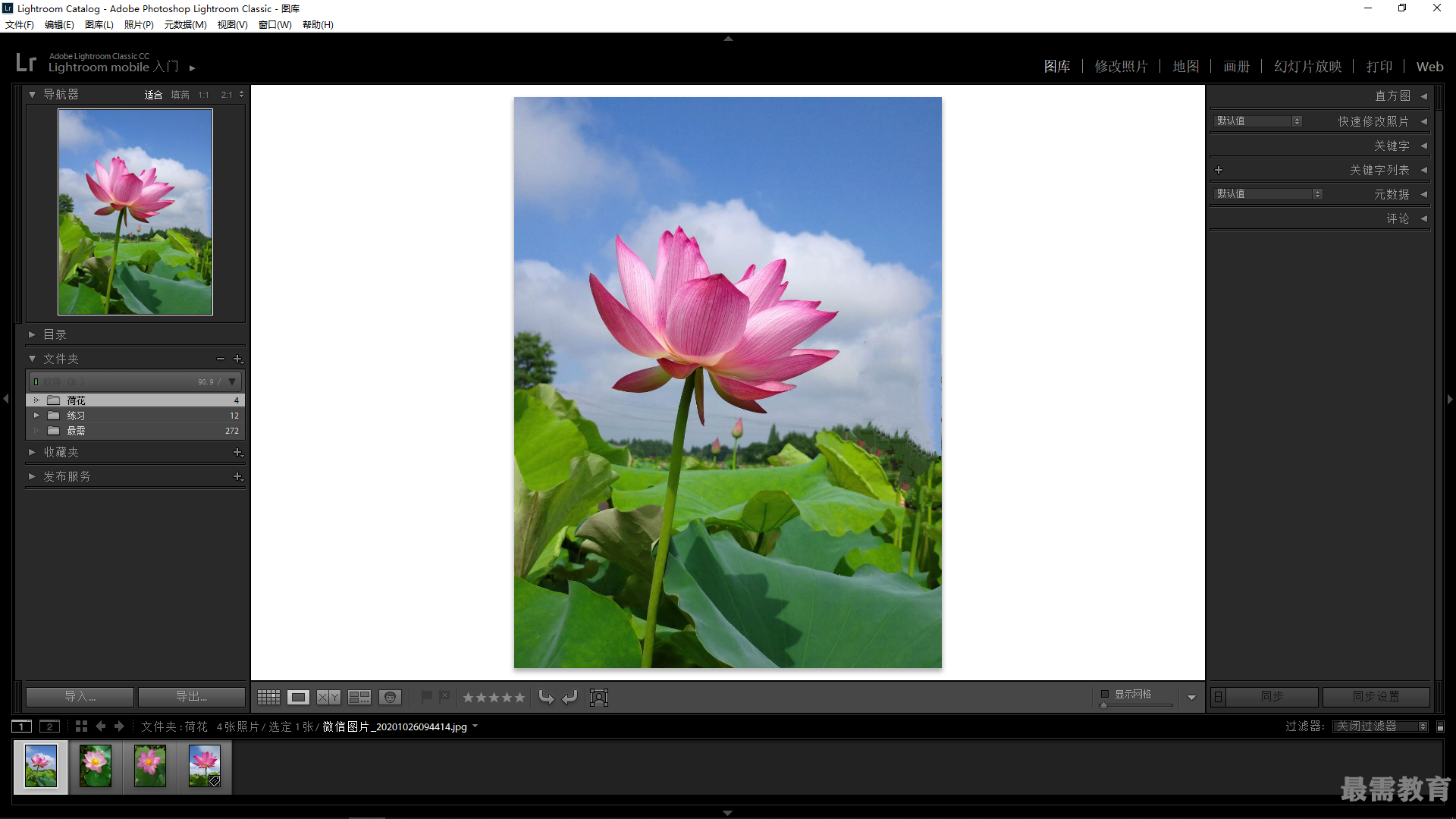
3、展开“快速修改照片”面板;单击“增加曝光度:1/3档”按钮,増加照片亮度;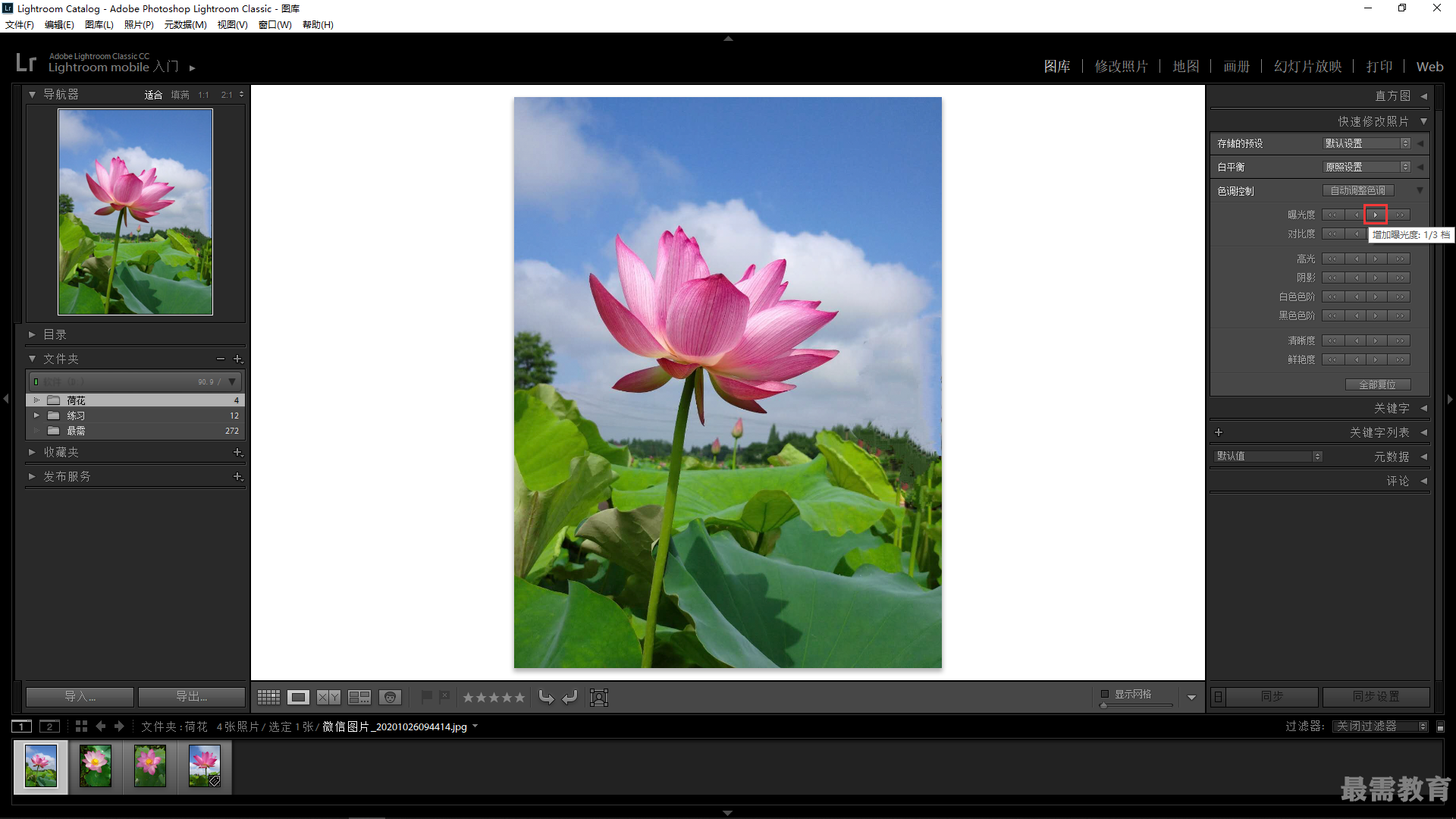
4、单击两次“增加鲜艳度”按钮,加强照片色彩;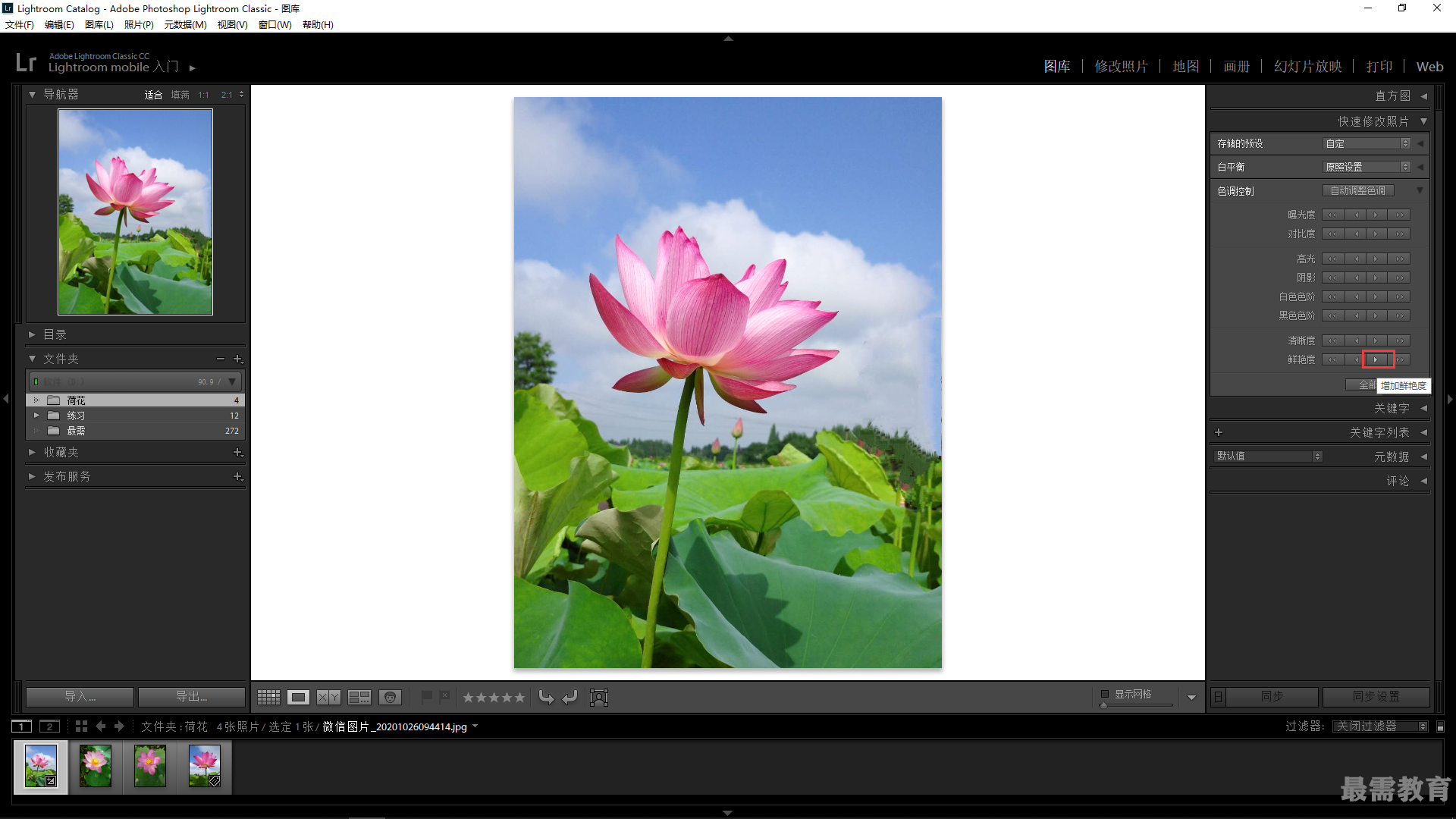
5、完成其中一张照片的调整后,在界面下方的胶片显示窗格中按住Ctrl键的同时,单击选择其他3张照片;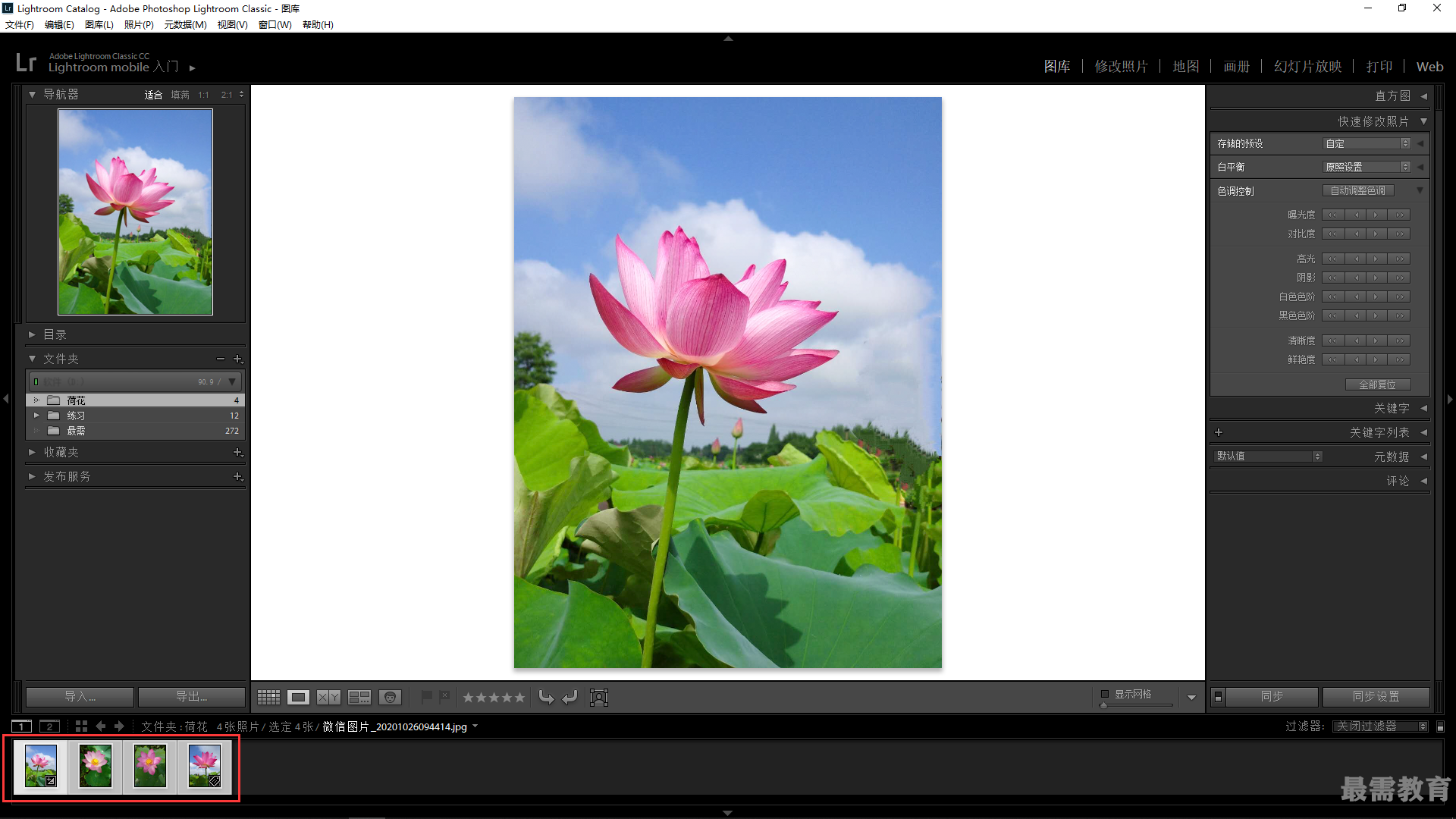
6、单击“同步设置”按钮,弹出“同步设置”对话框,设置照片的同步选项,单击“同步”按钮;
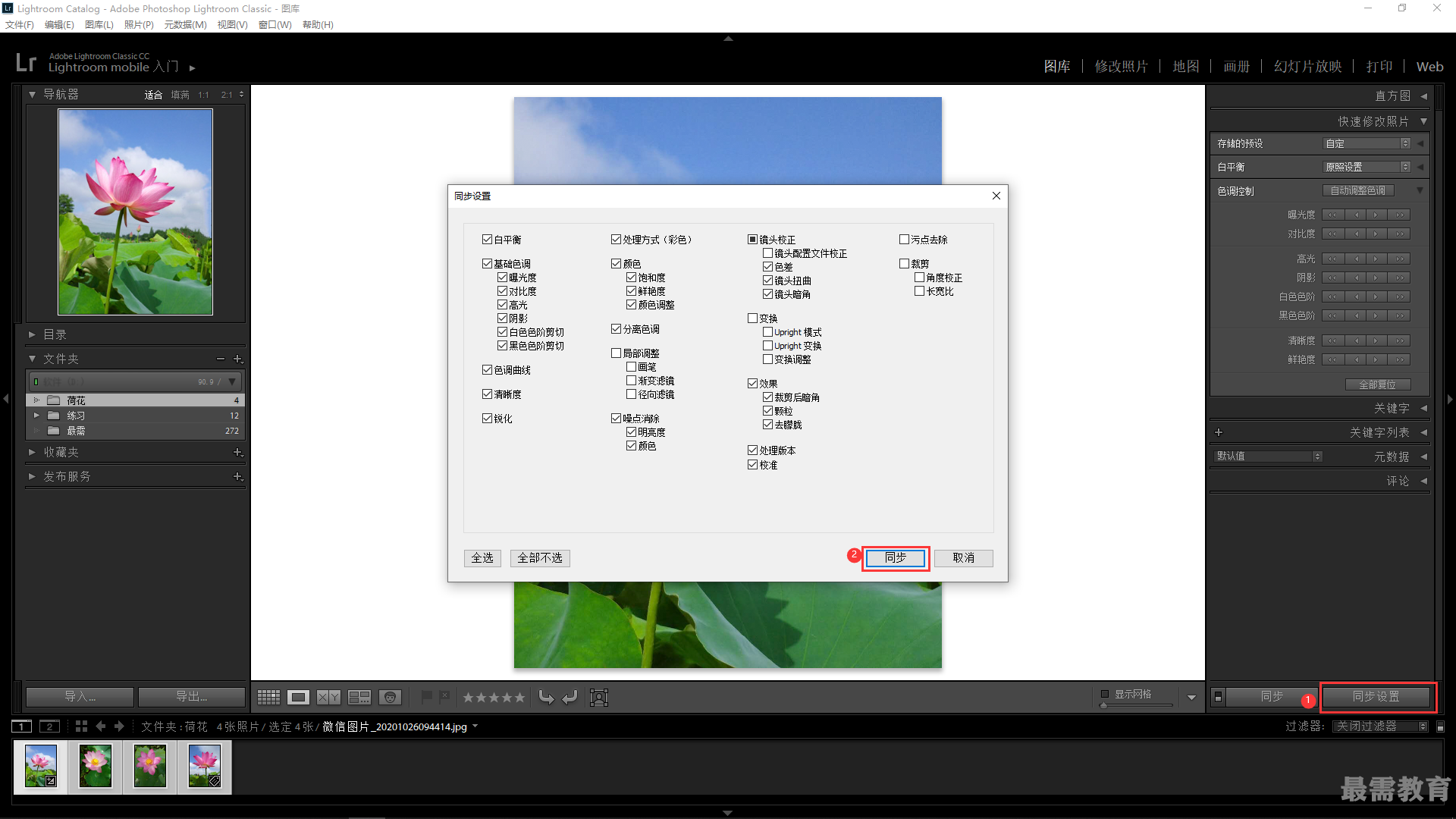 7、执行操作后,即可查看同步设置后的图像效果。
7、执行操作后,即可查看同步设置后的图像效果。
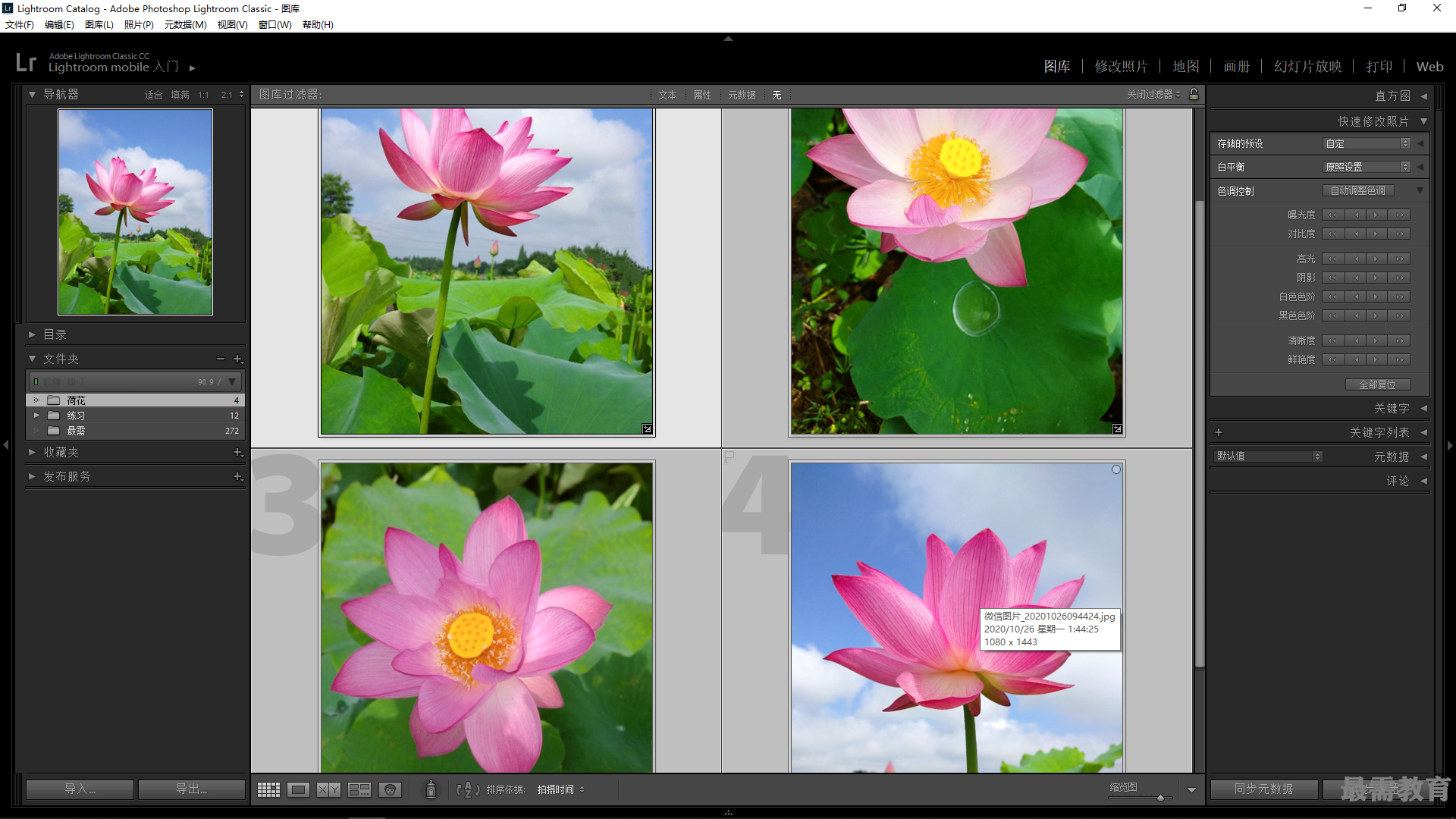
继续查找其他问题的答案?
相关视频回答
回复(0)

 湘公网安备:43011102000856号
湘公网安备:43011102000856号 

点击加载更多评论>>